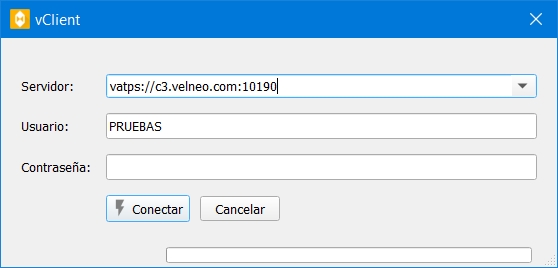Hola.

El teletrabajo y la pandemia han acelerado el uso de herramientas para incorporar la firma digital en los flujos de trabajo.
El gobierno de España, desde su portal de Administración electrónica, pone a disposición de usuarios finales y desarrolladores la aplicación Autofirma.
Aunque Autofirma dispone de una interfaz gráfica, desde Velneo y de forma nativa podemos hacer uso de la utilidad de línea de comandos AutoFirmaCommandLine.exe para la firma desatendida.
En esta idea lo que quiero mostraros es lo sencillo que resulta firmar un documento PDF y al mismo tiempo insertar un campo de Firma en el que podemos mostrar un texto y una imagen jpeg con nuestra firma escaneada. Todo ello sin intervención del usuario, si así se desea.
La Firma de documentos no es un tema estrictamente de Velneo, pero disponemos de la posibilidad de ejecutar y pasar parámetros a la utilidad externa AutoFirmaCommandLine.exe usando el comando nativo Ejecutar comando del sistema.
He tenido que solucionar algunos problemas con la construcción de la línea de comandos, debido sobre todo a la falta de documentación clara (no solo Velneo falla en este aspecto).
La herramienta AutoFirma, tanto con interface gráfico como en modo desatendido, se puede probar en el siguiente enlace del cloud:
vatps://PRUEBAS:pruebas@c3.velneo.com:10190/0PT_Modulos_iapp
Solo es funcional en Windows.
La demo trabaja con 3 archivos en la caché del usuario:
- Doc_Autofirma.pdf es el documento original
- Ciudadano_firma_activo.pfx es el certificado digital en fichero que podéis importar al almacén del sistema. Es un certificado de prueba y la contraseña es 123456.
- firma_visible.jpg es la imagen visible de la firma que insertaremos en el PDF junto a un texto. La imagen de la firma debe tener un tamaño reducido (5Kb) y una relación ancho/alto igual a la del cuadro con la firma.
Podéis seleccionar vuestros propios archivos para generar la línea de comandos personalizada y copiarla al portapapeles con el botón correspondiente.
Este es un ejemplo muy sencillo de las posibilidades de AutoFirma, pero que os puede animar a integrar esta utilidad en vuestras aplicaciones.
Saludos y espero os facilite el trabajo.
Paco Satué